Как да се използва кривата на тон - fotokto
Какво е това?

Тон крива представлява всички нюанси на изображението. Ос кривата на тоновете е отговорен за тон: тя започва в сенки напусна точка и завършва в правилните светлините точка. В средата на полутонове ос намира, че отиват в тъмни полутонове и ярки полутонове. С други думи, на оста е разделен на четири части, от ляво на дясно: Сенки, тъмно поле, светло поле светлина. Можете да видите също раздела, отговарящ за определена област, като преместите курсора на мишката върху един от плъзгачите под графиката на кривата на тон в региона на секция.
Вертикалната ос е отговорен за степенуване на яркост. Преместването надолу по оста, което правите по-тъмни нюанси, както и обратното, движейки се нагоре - по-ярка. Това звучи малко технически, но всъщност се ползват Crooked много проста.
За да започнете, трябва да решите какъв вид тоналността, че ще се адаптира. Например, ако искате да потъмните средните тонове, просто кликнете върху средата на кривата на тон и го издърпайте надолу. Докато го изображението на кривата ще стане по-тъмен и по-тъмен, подобно на ефекта резултатът, когато се редуцира стойността на експозицията в основния панел. Ако, например, искате да озарява сенките, след това изберете напусна третина на кривата, е отговорен за сянка, и плъзнете леко нагоре. Лесно е, нали?
Спот и параметричен кривата на тоновете
В Lightroom, има два режима на работа на кривата на тон. Един от тях може би сте забелязали, в разширената картинката по-горе, тази параметрична крива тон, да се работи с него много по-лесно, отколкото с една точка. Когато се движат преходи са загладени, колкото е възможно, така че в резултат на случайно нарушаване на кривата, не ги объркате.
Промяна на кривата по два начина: директно влачите и пускате нея, или да се използва за плъзгача, който се намира под кривата на графиката. Можете да регулирате кривата с помощта на автоматизиран инструмент, който се показва в горния ляв ъгъл на кривата на тон панел в точка. За да се даде възможност на инструмента, трябва само да кликнете върху тази икона. Работата с този инструмент е също така лесно, просто мишката върху тонален диапазон и областта на изображението, което искате да коригирате.
Дори и ако наистина се опитват, пак няма да работи в прозореца на графика, за да се направи крива под формата на, да речем, на буквата N, тъй като програмата изглажда преходи, което ги прави гладка - това е наистина важно и полезна функция, която не се окажете с един образ като този :

Ако режимът на параметричен крива не ви позволява да регулирате кривата, тъй като е необходимо, използвайте точка на кривата. Активирайте, можете да, като кликнете върху иконата в долния десен ъгъл на кривата на тон панел. Моля, имайте предвид, че по време на прехода към крива точка плъзгачи изчезват, а само на графиката. Но в този режим има предимството: можете да изберете цвят канал (червено, синьо, зелено) и работата в нея, или да напуснат настройките по подразбиране и да работим за RGB. Тези настройки предоставят много възможности в процеса на пост-обработка, и те са наистина си струва да използвате.
Точка крива, можете да промените, колкото искате, а след това програмата няма да стоят на пътя ви, така че трябва да се работи с него внимателно. Това е един чудесен инструмент за работа и с двете черно и бяло и с цветни изображения. Има и кривата на режим настройки по подразбиране, която можете да използвате като отправна точка, изберете една от тях може да бъде в долния ляв ъгъл на кривата на тон панел.
На пунктираната линия в големи подробности, аз планирам да кажа В следващия урок, но за сега, за да се съсредоточи върху параметрична крива.
Това е много по-лесно, отколкото си мислите
Работа с много проста крива. В зависимост от това какъв резултат искате, има четири важни точки, които да бъдат запознати и да вземат под внимание.
Как да си направим атрактивна снимка
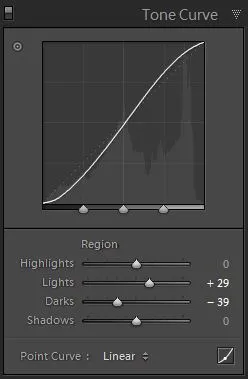
В по-голямата част на кривата на тон, които използваме, за подобряване на външния вид, че иска да снимам и да я направи по-привлекателна. Понякога добри резултати се постигат вече, и след коригиране на основни настройки и от техническа гледна точка, всичко изглежда наред, но все още нещо липсва. Ако погледнете снимката и ти осъзнаваш, че тя може да изглежда още по-добре.
Има няколко начина за персонализиране на кривата на тон, с който можете да дадете на снимките на липсващата част от магията, но ако се прекалява, а след това в крайна сметка можете да получите напълно неузнаваем, опетнен имидж.
Един от най-разпространените и надеждни техники е да се превърне в крива форма, наподобяваща буквата S, за това, че е необходимо да се движи леко по-ниска трета леко надолу крива, а на върха нагоре. По този начин можете да потъмнее на сянка под отговорността на долната част на кривата, и да направи по-ярки светли области на изображението, която е отговорна за горната част на кривата. За да промените кривата, можете да използвате плъзгачите и се намира под графиката.

Вземете тази картина и да се опитаме да го добавите чрез използване на манипулация на контраст крива. Чрез определянето на плъзгача, който отговаря за светлите области (светлина), на стойност 29 съм ги малко по-ярка направи. Плъзнете сенките слайдер (тъмно пране) до -39, потъмняване сенчестите области, но не и да ги превърна в абсолютен черно. Ето какво се случи:

С такъв малък манипулиране на картината започва да изглежда много по-привлекателна. Може да забележите, че тези настройки са отразени и в цветовете, те стават по-богати, по-дълбоко. Също така бих искал да се удължи този ефект, игра само яркостта, но за съжаление в Lightroom няма такава функция. Но винаги можете да намалите наситеността с помощта на плъзгача Оживяване в основния панел.
Ами ако искам да се премахне ефекта на ...
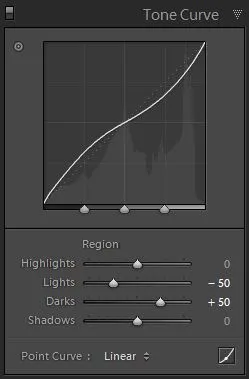
За това е необходимо да се получи S, т.е. обратен форма писмо на кривата трета от кривата, е отговорен за ярките области, пропуснете и част от кривата, свързана с тъмните области, а напротив рейз. За да се използва този вид крива, когато изображението е твърде трудно или нали точно искате да постигнете ефекта на нисък контраст. Той дава на снимките особен чар, в резултат на светли области на изображението по-близо до сянката на техния тонус.
Също така, този метод може да бъде полезно, ако някои области на снимки са били опорочени и загубени подробности. Да не забравяме, че работата по криви трябва да се комбинира с други инструменти за Lightroom програма.
Нека да видим какво се случва, когато дръпнете горната половина на кривата на тон надолу малко (Lights -50) и долната половина на обратното на горния етаж (тъмно пране 50):

Изображението се появява по-плоска и цветовете стават по-малко ярки. Тази крива може да свърши добра работа при конвертиране на изображения в черно-бели.

Не прекалявайте
Твърде дълго и прекомерно манипулация на кривата на тон, като правило, не водят до, отколкото полза. Малко по-напред със стойностите, можете да развалят картината, като светлите области преекспонирани и тъмно черен цвят. Ето защо, умереност е от съществено значение, както и липсата на умереност може просто да ви развалям картина.

експеримент
По пътя за развитието на нещо ново-важното е че не се страхувайте да експериментирате. Промяна на кривата по своя преценка, да създавате нови графики, да развиват собствената си технология.